Odinstalujte a znovu nainstalujte aplikaci, abyste problém okamžitě vyřešili
- OBS je šikovná aplikace, která je užitečná zejména pro hráče, protože umožňuje nahrávat průběh hry.
- Pokud jste nedávno nainstalovali novou verzi OBS a ta se neotevře, je možné, že byla instalace poškozena.
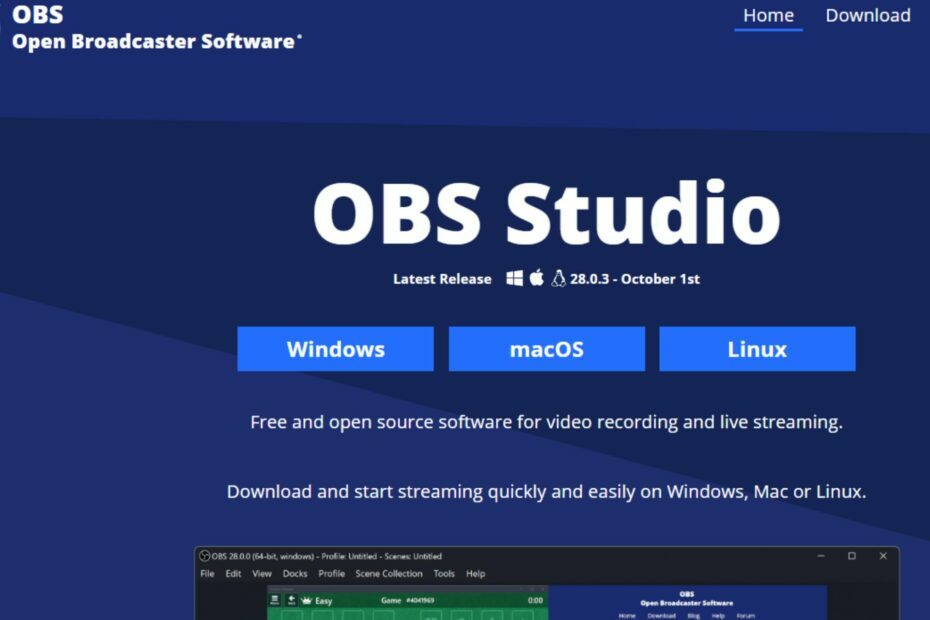
XINSTALUJTE KLIKNUTÍM NA STAŽENÍ SOUBORU
Tento software opraví běžné počítačové chyby, ochrání vás před ztrátou souborů, malwarem, selháním hardwaru a optimalizuje váš počítač pro maximální výkon. Opravte problémy s počítačem a odstraňte viry nyní ve 3 snadných krocích:
- Stáhněte si Restoro PC Repair Tool který přichází s patentovanými technologiemi (patent k dispozici tady).
- Klikněte Začni skenovat najít problémy se systémem Windows, které by mohly způsobovat problémy s počítačem.
- Klikněte Opravit vše opravit problémy ovlivňující zabezpečení a výkon vašeho počítače.
- Restoro byl stažen uživatelem 0 čtenáři tento měsíc.
Takže se pokoušíte spustit OBS ve Windows 11, ale po několika kliknutích se neotevře. OBS je skvělý program pro záznam vašeho herního výkonu.
Většina hráčů dává přednost stáhnout OBS protože je lehký a dělá docela dobrou práci při nahrávání nebo streamování na více platformách. Když se neotevře, může to být frustrující, ale podívejme se, jak tento problém vyřešit, ano?
Proč se OBS neotevře ve Windows 11?
Pokud máte potíže s otevřením OBS ve Windows 11, níže jsou některé možné příčiny:
- Zastaralá verze – OBS Studio je velmi oblíbený program a neustále se aktualizuje. To znamená, že někteří lidé mají nejnovější verzi, zatímco jiní ne.
- Hardwarové požadavky – Pokud váš počítač nesplňuje požadavky minimální systémové požadavky Chcete-li spustit OBS, můžete mít potíže s jeho otevřením.
- Zastaralé ovladače – OBS je aplikace náročná na zdroje a ke správnému fungování potřebuje dobrou grafickou kartu.
- Poškozené systémové soubory – Pokud váš systémové soubory jsou poškozené, může se stát, že nebudete moci spouštět programy na vašem PC.
- Softwarový konflikt – Další možnou příčinou problémů je, že jiný program může rušit OBS při pokusu o otevření na vašem počítači.
- Infekce malwarem – Pokud používáte pirátskou verzi OBS, pak je velká šance, že malware infikoval váš počítač i samotnou aplikaci.
- Nedostatek oprávnění – Možná nemáte oprávnění pro přístup k nezbytným složkám nebo souborům. Můžete zkusit spustit OBS režim správce.
Jak mohu opravit OBS, když se neotevírá ve Windows 11?
Než se pustíte do opravy neotevírání OBS ve Windows, doporučujeme nejprve provést některé předběžné kontroly:
- Zkontrolujte a zavřete všechny ostatní aplikace spuštěné na pozadí, které by mohly program blokovat.
- Ujistěte se, že máte na pevném disku počítače dostatek volného místa. Možná budete muset vyčistit RAM.
- Restartujte počítač.
Pokud budete mít štěstí, jeden z nich otevře OBS, ale pokud ne, zde jsou další možnosti řešení problémů.
1. Aktualizujte OBS
První věc, kterou musíte udělat, je zkontrolovat, zda je pro OBS Studio k dispozici nějaká aktualizace. Tím zajistíte, že ve vaší verzi softwaru budou k dispozici všechny nejnovější funkce, které by mohly pomoci problém vyřešit.
Při aktualizaci se také ujistěte stáhnout z oficiálních stránek OBS abyste se vyhnuli popraskaným verzím.
2. Aktualizujte grafickou kartu
- Udeř Okna klíč, typ Správce zařízenía klikněte OTEVŘENO.

- Navigujte a rozbalte Adaptéry displeje, klikněte pravým tlačítkem na grafickou kartu a vyberte Aktualizujte ovladač.

- Klikněte na Automaticky vyhledat aktualizovaný software ovladače.

V dnešní moderní době může být ruční aktualizace ovladačů problém. To je důvod, proč existuje software pro aktualizaci ovladačů. Jedním z takových nástrojů je DriverFix.
Tip odborníka:
SPONZOROVÁNO
Některé problémy s PC je těžké řešit, zejména pokud jde o poškozená úložiště nebo chybějící soubory Windows. Pokud máte potíže s opravou chyby, váš systém může být částečně rozbitý.
Doporučujeme nainstalovat Restoro, nástroj, který prohledá váš stroj a zjistí, v čem je chyba.
Klikněte zde stáhnout a začít opravovat.
Můžete použít tento jednoduchý program, který jediným kliknutím prohledá váš počítač, zda neobsahuje zastaralé a chybějící ovladače.

DriverFix
Aktualizujte svůj GPU nejnovějšími ovladači pro špičkový výkon.
3. Vyhledejte viry
- zmáčkni Okna klíč, hledat Zabezpečení systému Windows a klikněte OTEVŘENO.

- VybratOchrana před viry a hrozbami.

- Dále stiskněte Rychlá kontrola pod Aktuální hrozby.

- Počkejte na dokončení procesu a restartujte systém.
- Oprava: OBS se nezdařilo načíst informace o kanálu pro Twitch
- Proměňte Windows na DLNA Media Server: Nejlepší nástroje roku 2023
- Jak streamovat z Xboxu na Facebook bez počítače
- Oprava: Vysoké využití procesoru OBS ve Windows [5 rychlých způsobů]
4. Aktualizujte svůj OS
- Udeř Okna a vyberte Nastavení.

- Klikněte na aktualizace systému Windowsa poté vyberte Kontrola aktualizací.

- Stáhněte a nainstalujte, pokud jsou k dispozici.
5. Odinstalujte a znovu nainstalujte OBS
- Udeř Okna klíč, typ Kontrolní panel a klikněte OTEVŘENO.

- Lokalizovat OBS studio, klikněte pravým tlačítkem a vyberte Odinstalovat.
- Nyní přejděte do svého prohlížeče a stáhnout OBS znovu nainstalovat.

Při odinstalování OBS můžete také zvážit jakýkoli nedávno nainstalovaný program, který mohl způsobit problém. Softwarové konflikty mohou zabránit otevření určitých programů, takže pokud problém přetrvává, nezapomeňte zkontrolovat viníka.
Je OBS skutečně připraven na Windows 11?
OBS Studio je bezplatný nástroj, který vám umožní snadno vytvářet videa. Má mnoho funkcí, jako je nahrávání obrazovky, zachycení videa z webových kamer, mikrofonů a další.
Pokud vás zajímá, zda OBS Studio bude pokračovat v práci s Windows 11, odpověď je ano. OBS a mnoho dalších aplikací bylo testováno a je připraveno pro Windows 11.
Jediné, co potřebujete vědět, je, že některé nové funkce nebudou dostupné. Možná vás tedy zajímá: Jak zajistím, aby OBS fungoval ve Windows 11?
Nejpravděpodobnějším důvodem, proč OBS nemusí fungovat s Windows 11, je, že používáte zastaralou verzi OBS nebo jsou zastaralé vaše grafické ovladače. Možná budete muset aktualizujte své ovladače ručně.
Když jste stále zde, neváhejte se podívat na našeho průvodce, co dělat, když OBS stále padá. Pro uživatele s low-endovým hardwarem máme také něco málo, aby si užili OBS. Prozkoumáme některé z nejlepší nastavení OBS které vám zaručí skvělý výkon.
Nezapomeňte se také podívat na naše opravy, kdy OBS nenahrává zvuk vaší hry v našem průvodci odborným článkem.
Podělte se o jakékoli další myšlenky, které můžete mít, v sekci komentářů níže.
Stále máte problémy? Opravte je pomocí tohoto nástroje:
SPONZOROVÁNO
Pokud výše uvedené rady váš problém nevyřešily, váš počítač může mít hlubší problémy se systémem Windows. Doporučujeme stažení tohoto nástroje pro opravu počítače (hodnoceno jako skvělé na TrustPilot.com), abyste je mohli snadno řešit. Po instalaci stačí kliknout na Začni skenovat tlačítko a poté stiskněte Opravit vše.
![Streamování vyžaduje další instalaci ovladače [Opraveno]](/f/f32e004c96b2a205af4512bc4149f459.jpg?width=300&height=460)

